很多CAD制圖初學入門者在浩辰CAD看圖王電腦版點擊保存后,不知道CAD圖紙保存在了哪里了?其實在浩辰CAD看圖王電腦版中很容易知道CAD圖紙的保存位置,本文小編就來給大家簡單介紹一下吧!
在浩辰CAD看圖王電腦版中打開的圖紙,會顯示在浩辰CAD看圖王電腦版的起始頁中,當鼠標放在相應的圖紙上時,在圖紙下方會出現一行菜單欄,從左至右依次是:上傳、分享、打開所在的文件夾、收藏和刪除。如下圖所示:
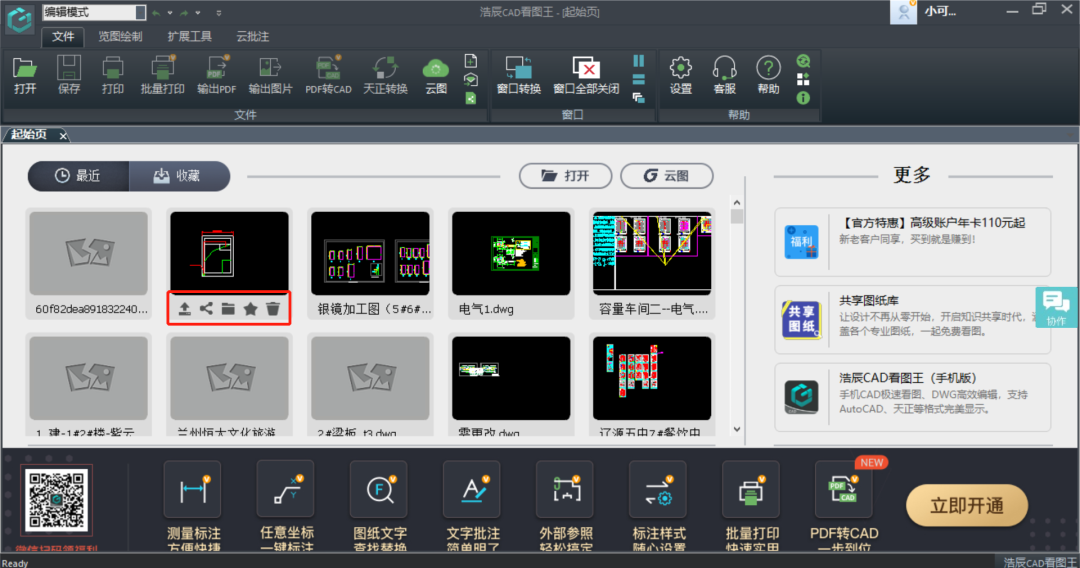
點擊打開所在的文件夾可直接跳轉到該圖紙在電腦上保存的文件夾。這樣就知道CAD圖紙保存在何處?
如果小伙伴想將修改后的CAD圖紙另行保存,可以使用另存為功能,如下圖所示,點擊界面左上角的軟件logo,在出來的下拉列表中選擇【另存為】。如下圖所示:
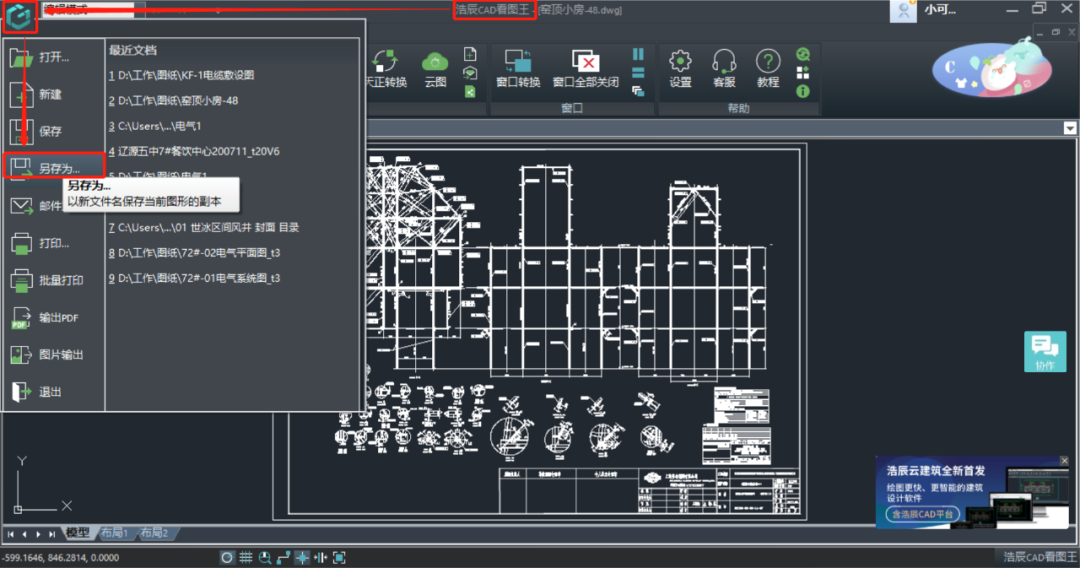
點擊另存為后會出現【圖紙另存為】對話框,在對話框中根據自身需求選擇CAD圖紙的保存位置后點擊【保存】按鈕即可。如下圖所示:
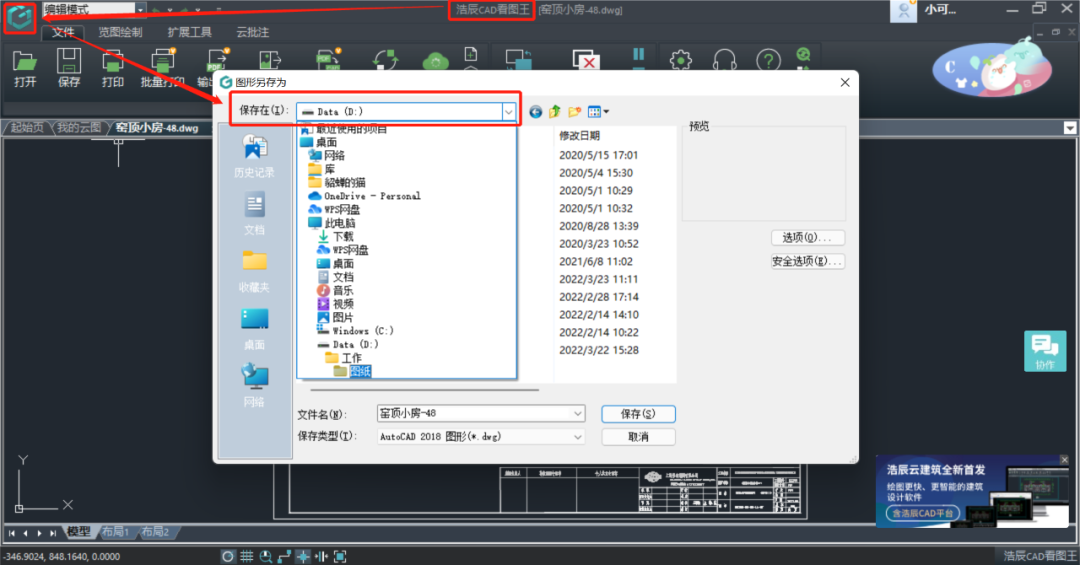
本篇CAD教程小編給大家介紹了浩辰CAD看圖王電腦版中的CAD圖紙保存位置的查看以及另存為如何選擇保存位置,大家可以自己試試哦!后續的教程文章中小編將會給大家分享更多CAD制圖初學入門技巧,對此感興趣的小伙伴們一定要持續關注浩辰CAD軟件官網教程專區哦!

2023-09-07

2023-09-05

2023-08-09

2023-06-19

2023-01-09

2022-11-14

2022-09-09
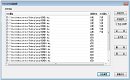
2022-09-01
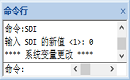
2022-08-15
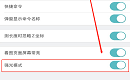
2022-08-05
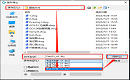
2022-08-01
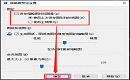
2022-07-18
